Wenn einige Windows-Funktionen nicht funktionieren oder Windows abstürzt, verwenden Sie die Systemdateiprüfung, um Windows zu überprüfen und Ihre Dateien wiederherzustellen.
Obwohl die folgenden Schritte auf den ersten Blick kompliziert aussehen mögen, folgen Sie ihnen einfach schritt-für-Schritt-für-Schritt- und wir versuchen, Sie wieder auf den richtigen Weg zu bringen.
Ausführen des Systemdatei-Überprüfungsprogramms („SFC.exe“)
Gehen Sie dazu wie folgt vor:
-
Öffnen Sie eine Eingabeaufforderung mit erhöhten Rechten. Führen Sie hierzu die für Ihre Windows-Version geeigneten Schritte aus:
-
Wenn Sie Windows 10, Windows 8.1 oder Windows 8 ausführen, führen Sie zuerst das Dism-Tool (Deployment Image Servicing and Management) aus, bevor Sie die Systemdateiprüfung ausführen. (Wenn Sie Windows 7 oder Windows Vista ausführen, fahren Sie mit Schritt 3 fort.)
Geben Sie den folgenden Befehl ein, und drücken Sie die EINGABETASTE. Es kann einige Minuten dauern, bis der Befehlsvorgang abgeschlossen ist.
DISM.exe /Online /Cleanup-image /Restorehealth
Wichtig: Wenn Sie diesen Befehl ausführen, stellt DISM unter Verwendung von Windows Update die Dateien bereit, die zur Behebung der Beschädigungen erforderlich sind. Wenn Ihr Windows Update-Client bereits nicht mehr funktioniert, verwenden Sie eine funktionstüchtige Windows-Installation als Quelle zur Reparatur, oder verwenden Sie einen Windows-Ordner von einer Netzwerkfreigabe oder einem Wechselmedium, z. B. die Windows-DVD, parallel als Quelle für die Dateien. Führen Sie hierzu stattdessen den folgenden Befehl aus:
DISM.exe /Online /Cleanup-Image /RestoreHealth /Source:C:\RepairSource\Windows /LimitAccess
Hinweis: Ersetzen Sie den Platzhalter C:\Reparaturquelle\Windows durch den Speicherort der Reparaturquelle. Weitere Informationen zur Verwendung des DISM-Tools zum Reparieren von Windows finden Sie unter Reparieren eines Windows-Images.
-
Geben Sie an der Eingabeaufforderung folgenden Befehl ein, und drücken Sie die EINGABETASTE:
sfc /scannow

Mit dem Befehl sfc /scannow werden alle geschützten Systemdateien überprüft und die beschädigten Dateien durch eine zwischengespeicherte Kopie ersetzt, die sich in einem komprimierten Ordner unter „%WinDir%\System32\dllcache“ befindet.
Der Platzhalter %WinDir% stellt den Windows-Betriebssystemordner dar. Beispiel: C:\Windows.
Hinweis Schließen Sie dieses Eingabeaufforderungsfenster erst, wenn die Überprüfung zu 100 % abgeschlossen ist. Die Überprüfungsergebnisse werden angezeigt, sobald dieser Prozess abgeschlossen ist.
-
Wenn dieser Prozess abgeschlossen ist, wird eine der folgenden Meldungen angezeigt:
-
Der Windows-Ressourcenschutz hat keine Integritätsverletzungen gefunden.
Dies bedeutet, dass Sie keine fehlenden oder beschädigten Systemdateien haben. -
Der Windows-Ressourcenschutz konnte den angeforderten Vorgang nicht ausführen.
Um dieses Problem zu beheben, führen Sie die Überprüfung der Systemdateiprüfung im abgesicherten Modus durch, und stellen Sie sicher, dass die Ordner PendingDeletes und PendingRenames unter %WinDir%\WinSxS\Temp vorhanden sind. -
Windows Resource Protection hat beschädigte Dateien gefunden und erfolgreich repariert. Details sind im CBS enthalten. Protokoll %WinDir%\Logs\CBS\CBS.log.
Um die Detailinformationen zur Überprüfung und Wiederherstellung von Systemdateien anzuzeigen, wechseln Sie zu Anzeigen von Details des Systemdateiprüfungsprozesses. -
Windows Resource Protection hat beschädigte Dateien gefunden, konnte jedoch einige davon nicht beheben. Details sind im CBS enthalten. Protokoll %WinDir%\Logs\CBS\CBS.log.
Um die beschädigten Dateien manuell zu reparieren, zeigen Sie Details des System file Checker-Prozesses an, um die beschädigte Datei zu finden, und ersetzen Sie die beschädigte Datei dann manuell durch eine bekannte fehlerfreie Kopie der Datei.
-
Wischen Sie vom rechten Rand des Bildschirms nach innen, und tippen Sie dann auf Suchen. Wenn Sie mit einer Maus arbeiten, zeigen Sie stattdessen auf die rechte untere Bildschirmecke, und klicken Sie dann auf Suchen. Geben Sie Eingabeaufforderung in das Suchfeld ein, klicken Sie mit der rechten Maustaste auf Eingabeaufforderung, und klicken Sie dann auf Als Administrator ausführen. Wenn Sie zur Eingabe eines Administratorkennworts oder zur Bestätigung aufgefordert werden, geben Sie das Kennwort ein, oder klicken Sie auf Zulassen.
Klicken Sie hierzu auf Start, geben Sie Eingabeaufforderung oder cmd in das Suchfeld ein, klicken Sie mit der rechten Maustaste auf Eingabeaufforderung, und klicken Sie dann auf Als Administrator ausführen. Wenn Sie zur Eingabe eines Administratorkennworts oder zur Bestätigung aufgefordert werden, geben Sie das Kennwort ein, oder klicken Sie auf Zulassen.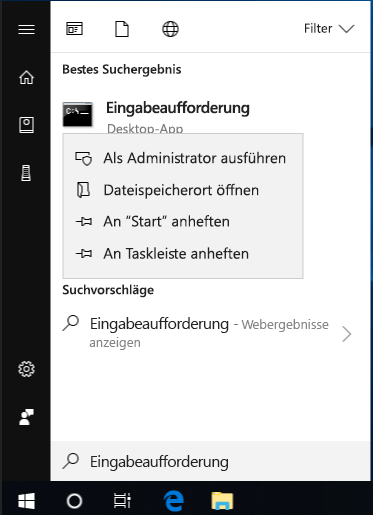
Weitere Informationen
Anzeigen von Details zum Systemdateiprüfungsprozess
Um die in der Datei „CBS.Log“ enthaltenen Details anzuzeigen, können Sie die Informationen mit dem Befehl Findstr in die Datei „Sfcdetails.txt“ kopieren und dann die Details in der Datei „Sfcdetails.txt“ anzeigen. Gehen Sie dazu wie folgt vor:
-
Öffnen Sie eine Eingabeaufforderung mit erhöhten Rechten, wie im vorherigen Schritt 1 beschrieben.
-
Geben Sie an der Eingabeaufforderung folgenden Befehl ein, und drücken Sie die EINGABETASTE:
findstr /c:"[SR]" %windir%\Logs\CBS\CBS.log >"%userprofile%\Desktop\sfcdetails.txt"
Hinweis Die Sfcdetails.txt Datei enthält Details zu jedem Zeitpunkt, zu dem das Systemdateiprüfungstool auf dem Computer ausgeführt wurde. Sie enthält Informationen über Dateien, die vom Systemdatei-Überprüfungsprogramm nicht repariert wurden. Anhand der Datums- und Uhrzeiteinträge finden Sie die Problemdateien, die bei der letzten Ausführung des Systemdatei-Überprüfungsprogramms gefunden wurden.
-
Öffnen Sie die Datei "Sfcdetails.txt" vom Desktop aus.
-
Die Datei "Sfcdetails.txt" verwendet das folgende Format:
SFC-Details zu Datum/Uhrzeit Die folgende Beispielprotokolldatei enthält einen Eintrag für eine Datei, die nicht repariert werden konnte: 2007-01-12 12:10:42, Info CSI 00000008 [SR] Nicht möglich repair member file [l:34{17}]"Accessibility.dll" of Accessibility, Version = 6.0.6000.16386, pA = PROCESSOR_ARCHITECTURE_MSIL (8), Kulturneutral, VersionScope neutral, PublicKeyToken = {l:8 b:b03f5f7f11d50a3a}, Typ neutral, TypeName neutral, PublicKey neutral im Speicher, Datei fehlt
Manuelles Ersetzen einer beschädigten Systemdatei durch eine bekannte fehlerfreie Kopie der Datei
Nachdem Sie ermittelt haben, welche Systemdatei beschädigt wurde und nicht durch die Detailinformationen in der Sfcdetails.txt Datei repariert werden konnte, suchen Sie, wo sich die beschädigte Datei befindet, und ersetzen Sie die beschädigte Datei manuell durch eine bekannte fehlerfreie Kopie der Datei. Führen Sie dazu die folgenden Schritte aus:
Hinweis Möglicherweise können Sie eine bekannte fehlerfreie Kopie der Systemdatei von einem anderen Computer abrufen, auf dem die gleiche Windows-Version mit Ihrem Computer ausgeführt wird. Sie können einen Systemdateiprüfungsprozess auf diesem Computer ausführen, um sicherzustellen, dass die Systemdatei, die Sie kopieren möchten, eine gute Kopie ist.
-
Übernehmen Sie als Administrator die Besitzrechte für die beschädigte Systemdatei. Hierzu geben Sie an einer Eingabeaufforderung mit erhöhten Rechten den folgenden Befehl ein (oder kopieren Sie den Befehl und fügen Sie ihn ein), und drücken Sie die EINGABETASTE:
takeown /f Path_And_File_Name Hinweis Der Platzhalter Path_And_File_Name stellt den Pfad und den Dateinamen der beschädigten Datei dar. Geben Sie zum Beispiel takeown /f C:\windows\system32\jscript.dll ein.

-
Gewähren Sie Administratoren Vollzugriff auf die beschädigte Systemdatei. Kopieren Sie hierzu den folgenden Befehl, und fügen (oder geben) Sie ihn ein, und drücken Sie dann die EINGABETASTE:
icacls Path_And_File_Name /GRANT ADMINISTRATORS:F Hinweis Der Platzhalter Path_And_File_Name stellt den Pfad und den Dateinamen der beschädigten Datei dar. Geben Sie zum Beispiel icacls C:\windows\system32\jscript.dll /grant administrators:F ein.

-
Ersetzen Sie die beschädigte Systemdatei durch eine als unbeschädigt bekannte Kopie der Datei. Kopieren Sie hierzu den folgenden Befehl, und fügen (oder geben) Sie ihn ein, und drücken Sie dann die EINGABETASTE:
Source_File Ziel kopieren Hinweis Der Platzhalter Source_File stellt den Pfad und dateinamen der als fehlerfrei bekannten Kopie der Datei auf Ihrem Computer dar, und der Platzhalter Ziel stellt den Pfad und dateinamen der beschädigten Datei dar. Geben Sie zum Beispiel copy E:\temp\jscript.dll C:\windows\system32\jscript.dll ein.
Wenn die obigen Schritte nicht funktionieren, müssen Sie Windows möglicherweise neu installieren. Weitere Informationen finden Sie unter Windows 10-Wiederherstellungsoptionen.










